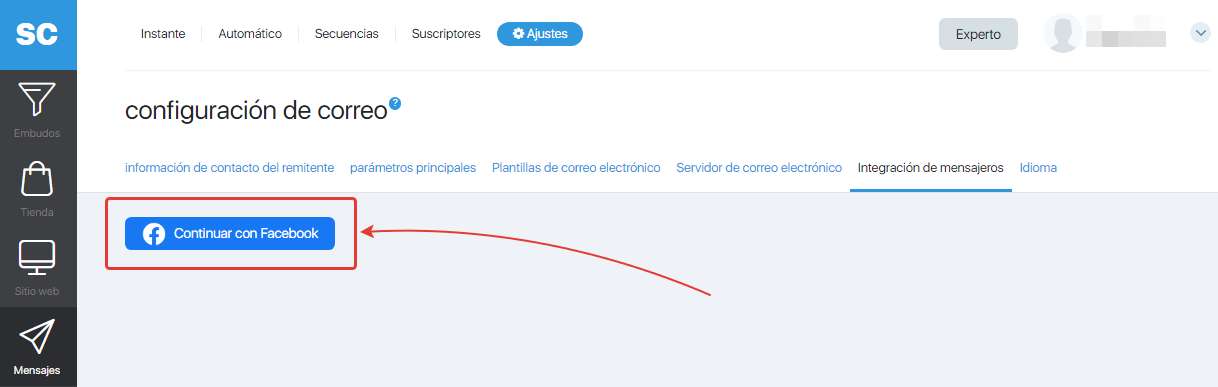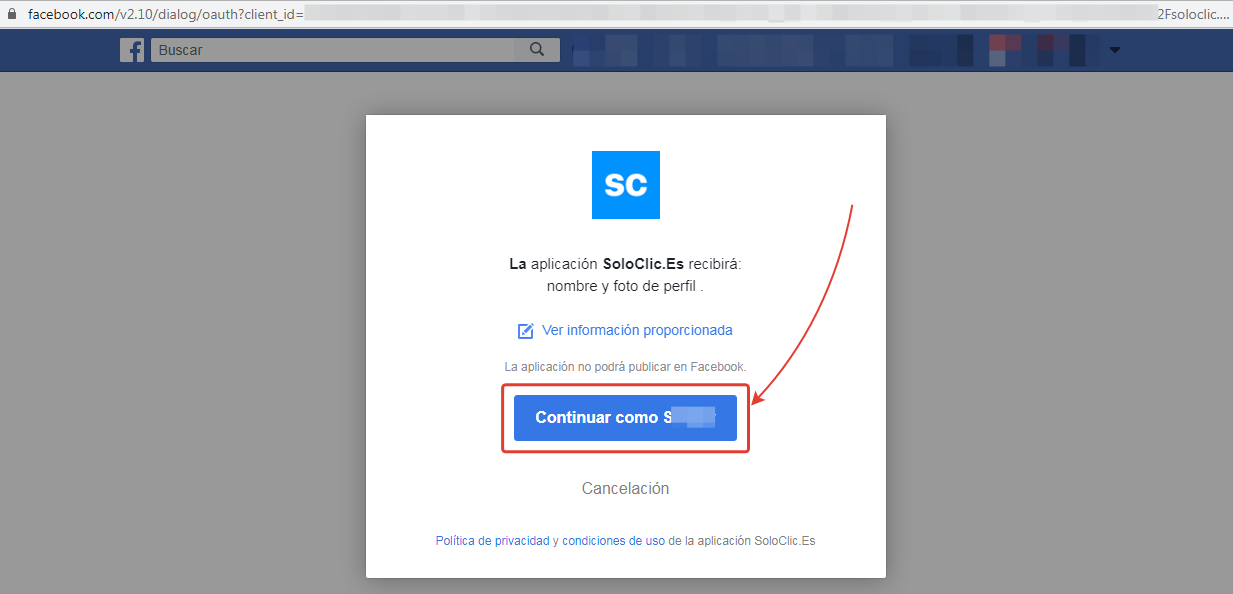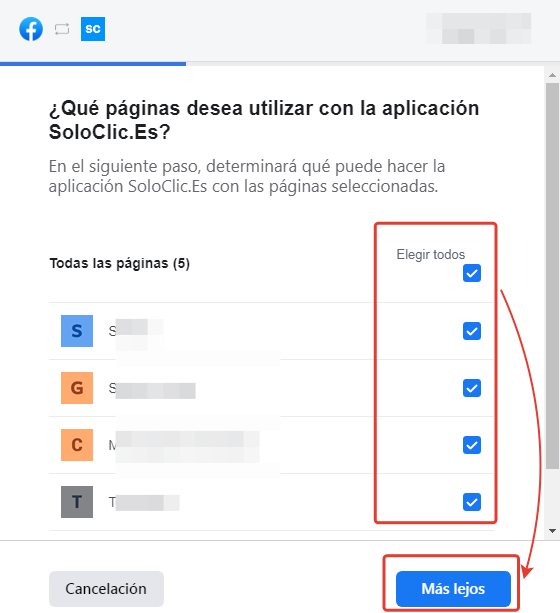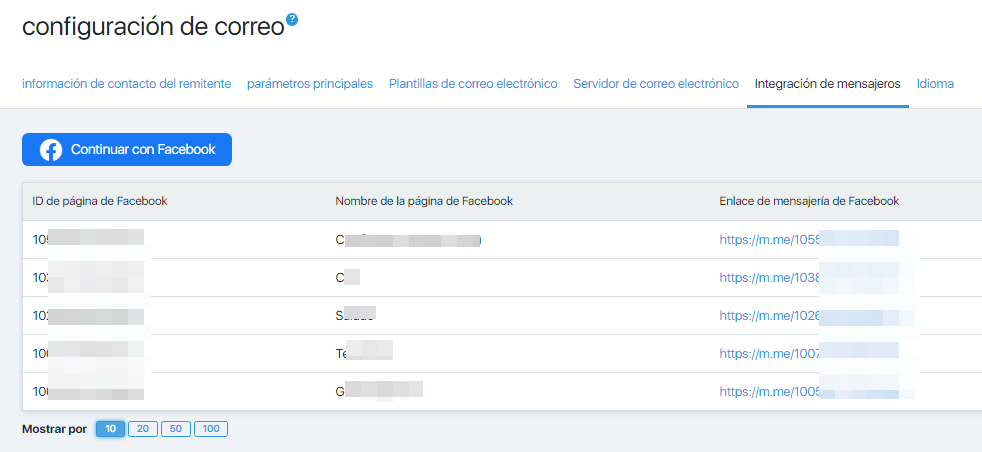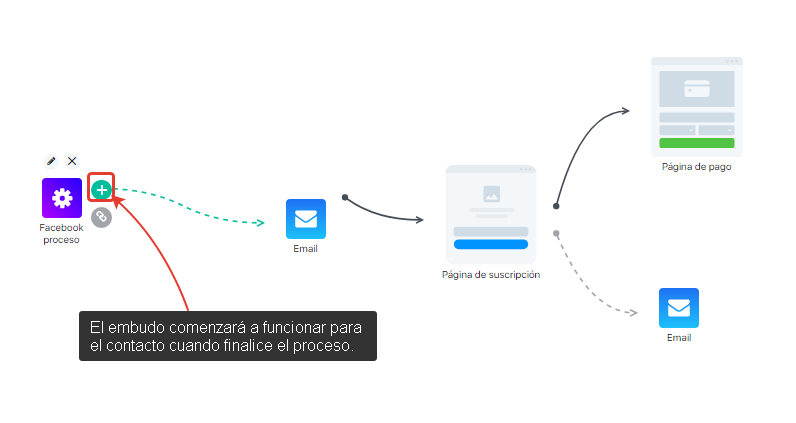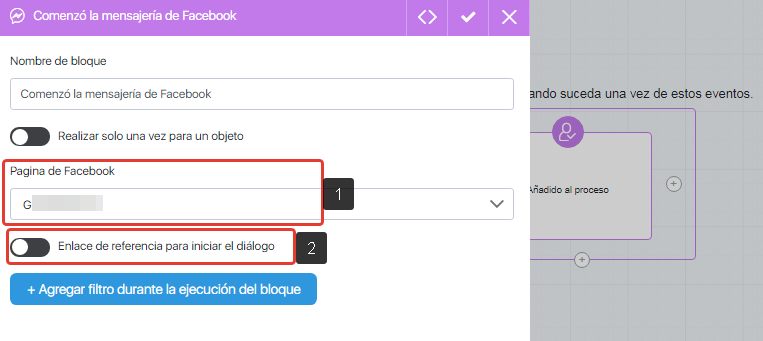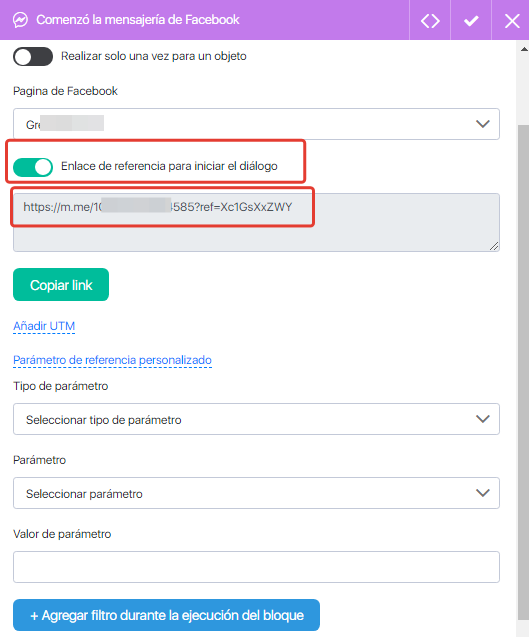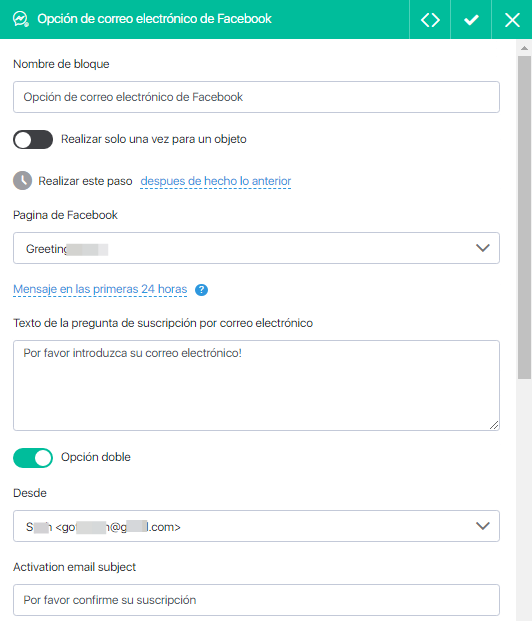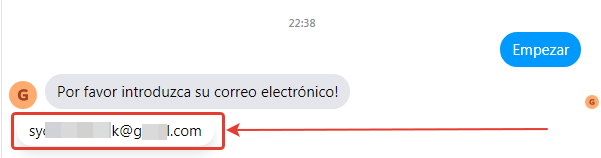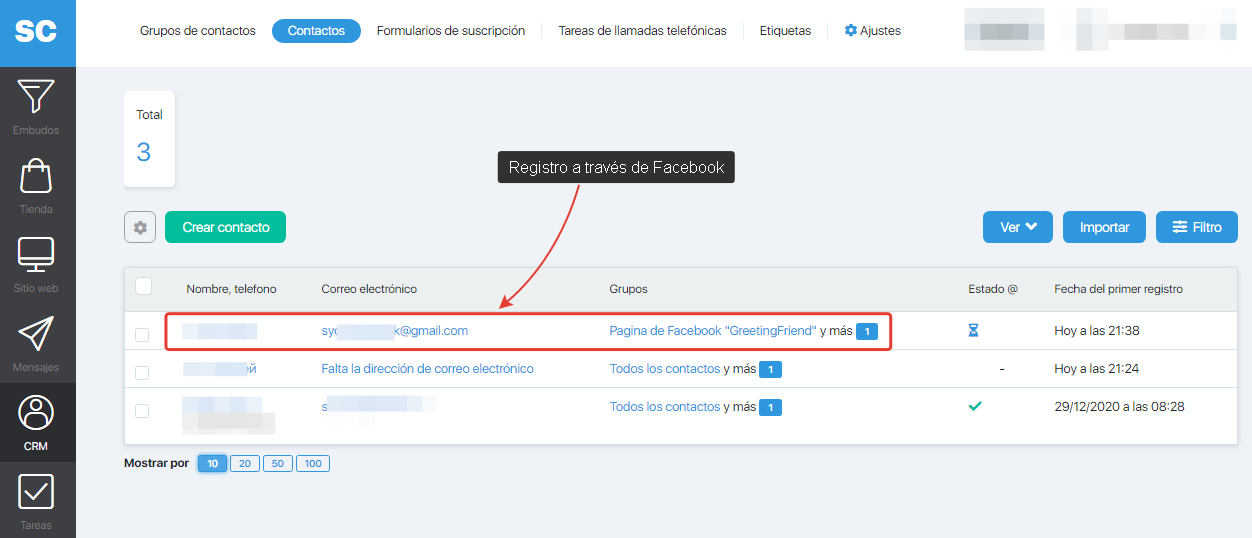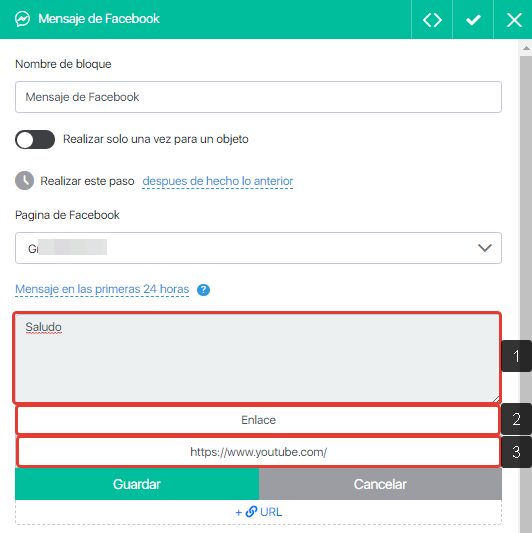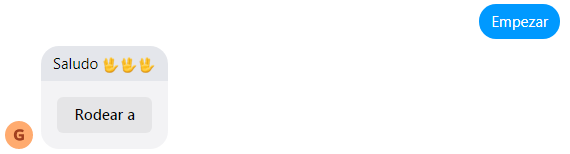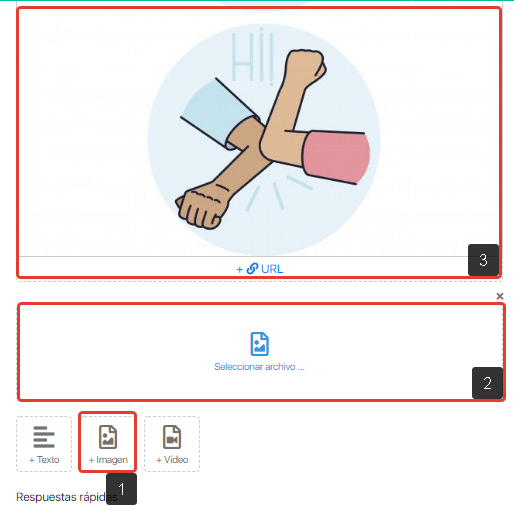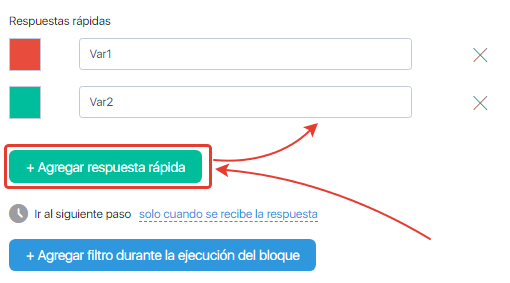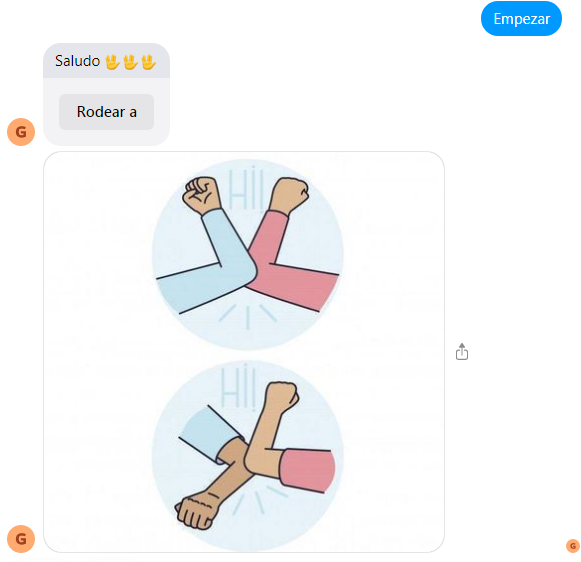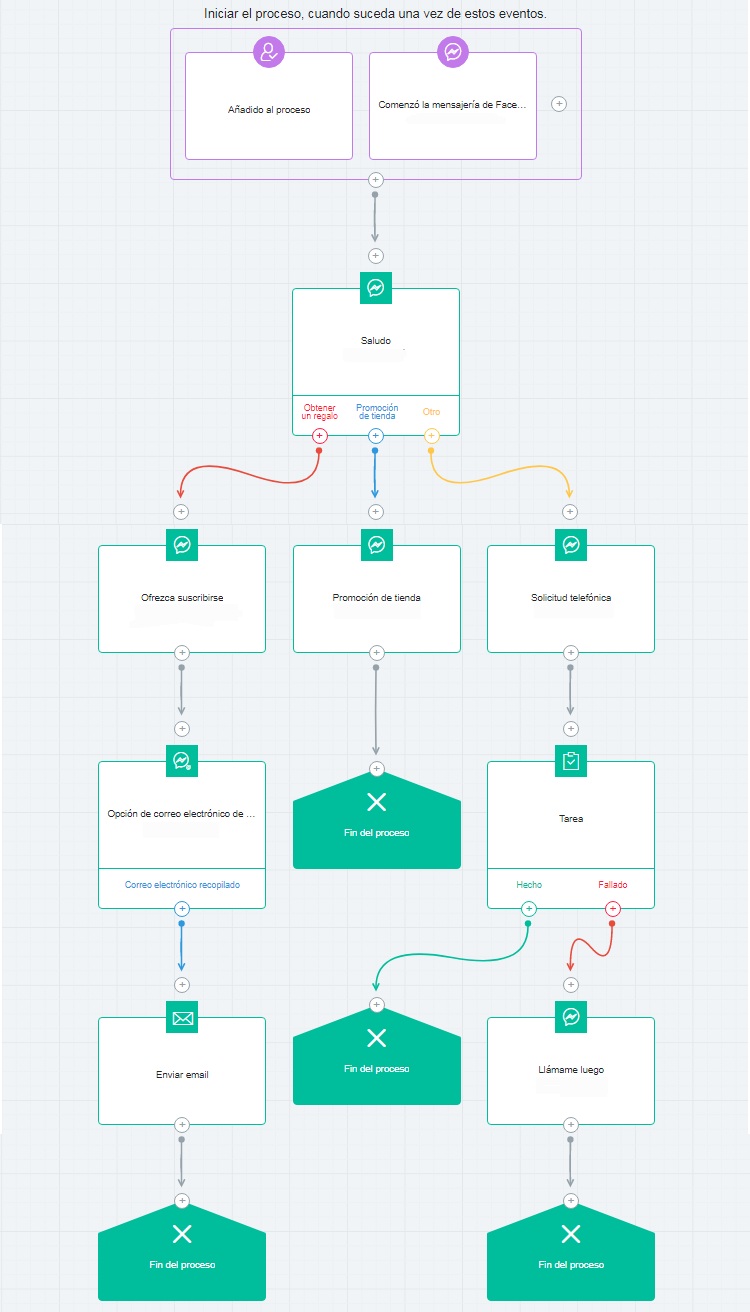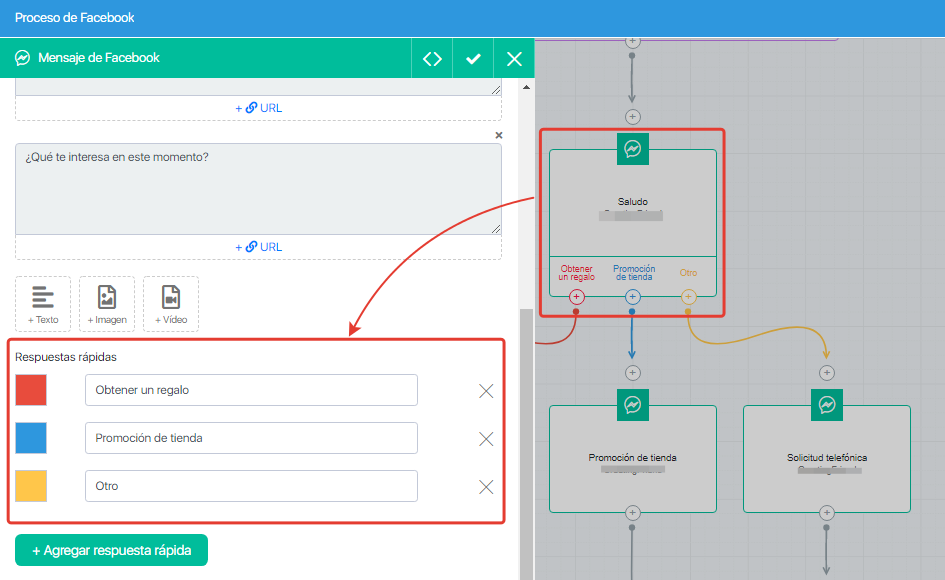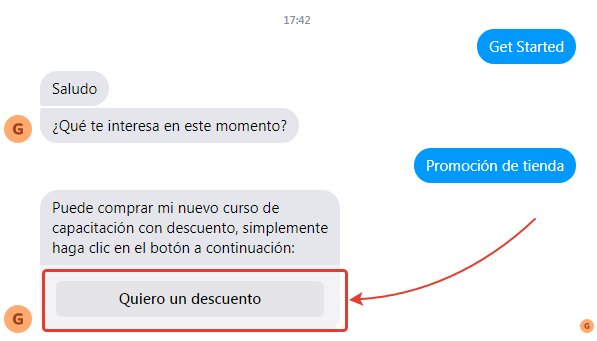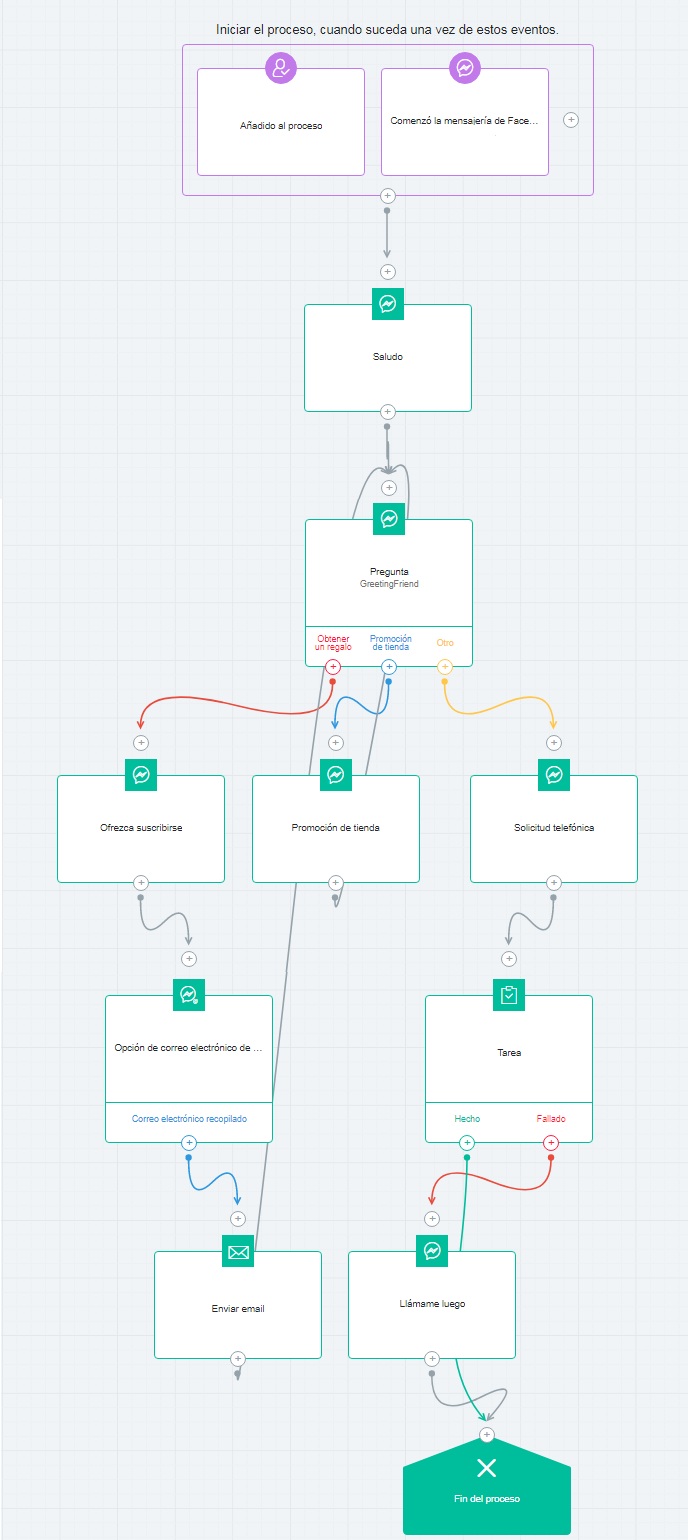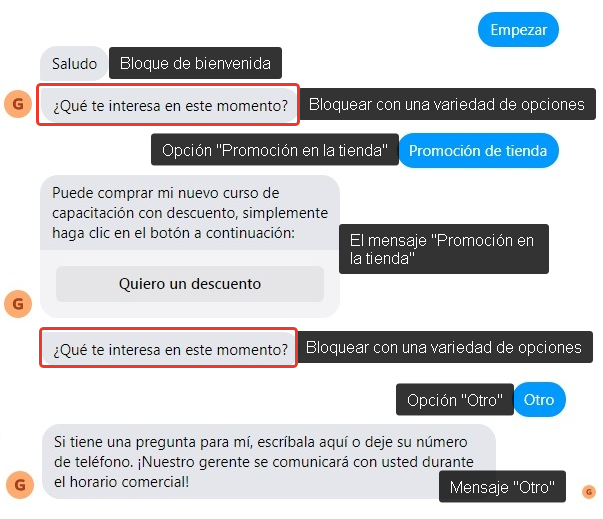Content
Las redes sociales son un recurso esencial para los negocios en línea de hoy. Ahora es posible automatizar la interacción con sus suscriptores y clientes actuales y potenciales gracias a la integración con Facebook y un cómodo chatbot.
Tenga en cuenta que la cuenta publicitaria de Facebook tiene un gran conjunto de parámetros de orientación. Esto ayuda a atraer a los suscriptores más específicos a su base, y el costo por suscriptor puede ser menor que el de otras fuentes de tráfico.
Al conectar la integración, podrá recibir los datos del usuario de Facebook en su base de datos de contactos de Soloclic (con el uso posterior de estos datos en todas las herramientas de servicio), así como responder a los suscriptores automáticamente a través de un chat bot en la red social Messenger.
Conectando Facebook a su cuenta
Para conectar Facebook a su cuenta, vaya a la configuración de correo y haga clic en el botón «Continuar con Facebook»:
En la ventana que se abre, debe confirmar su cuenta (si ya ha iniciado sesión en la cuenta de Facebook actual en el navegador actual) o iniciar sesión especificando el nombre de usuario/contraseña de su cuenta en la red social:
Selecciona las páginas con las que interactuarán los usuarios de Facebook, para las que está configurada la integración (si no existen, crea una página o grupo en tu cuenta de Facebook):
En la página de opciones, habilite todas las opciones y haga clic en el botón «Finalizar»:
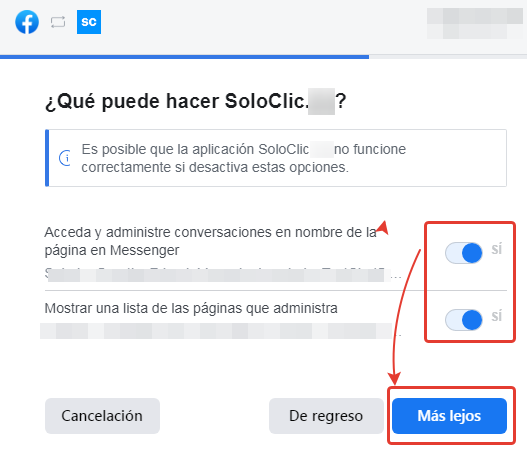
Después de una integración exitosa, verá los datos de la página de Facebook:
Vaya a la configuración de la página de Facebook Business (Configuración de la página – Mensajería avanzada – Protocolo de traspaso) y haga clic en el botón «Configurar» para el receptor de Messenger receiver la aplicación SoloClic para el elemento «Receptor principal del protocolo de traspaso»
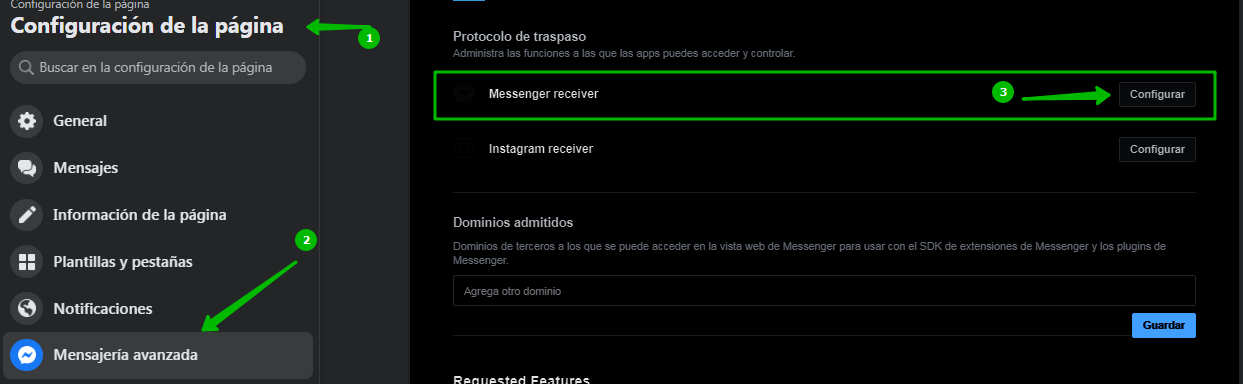
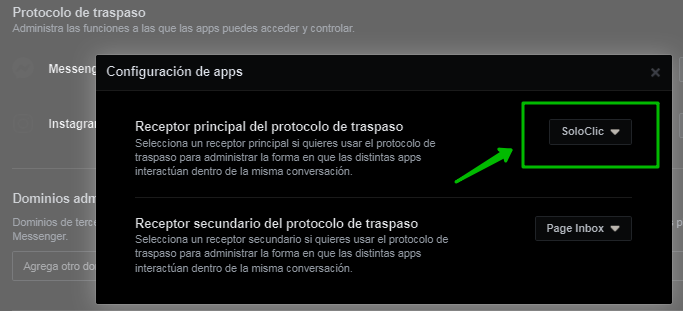
Herramientas de integración de Facebook
Todas las configuraciones posteriores para la interacción con los usuarios de Facebook se realizan a través de procesos.
Cree un proceso con las funciones de chatbot de Facebook
Cree un proceso en la sección «Tareas» (para obtener más detalles sobre la creación de procesos en este manual) o inmediatamente en el embudo (para obtener más detalles en este manual). Podrá enviar mensajes a los usuarios a través del chatbot de Soloclic directamente a Facebook.
En este caso, tiene la oportunidad de recibir una dirección de correo electrónico de contacto de un usuario de Facebook. Esto le permitirá interactuar con el usuario no solo dentro de la red social, sino también enviar boletines por correo electrónico.
Recomendamos usar procesos en embudos; puede configurar acciones adicionales para el usuario después de que el proceso haya terminado para él:
El disparador inicial del proceso será el bloque «Comenzó la mensajería de Facebook«:
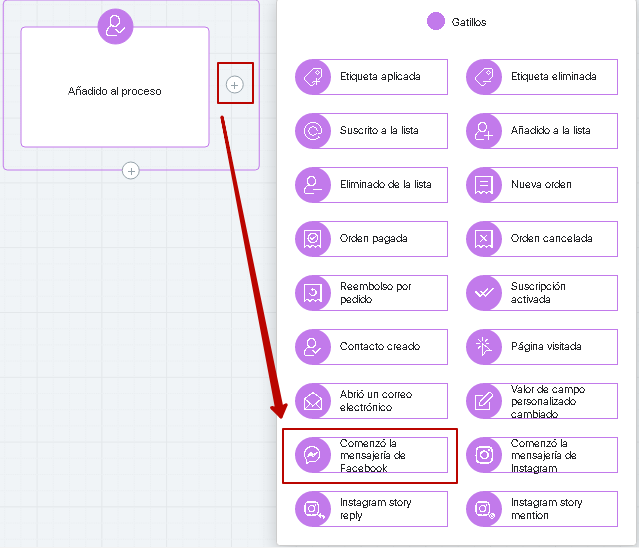
Al configurar un bloqueo en el campo [1], debe seleccionar una página en cuyo nombre ocurrirá la interacción con el usuario de Facebook (ya la ha conectado en la sección de integración Mailings-Settings-Messenger):
En el campo [2] puede incluir un enlace de referencia único; entonces el proceso se iniciará solo si el usuario de Facebook inició el diálogo exactamente con el enlace con los siguientes parámetros:
Después de agregar el disparador de inicio, configure otras acciones que se realizarán para el usuario de la red social: suscribirse a Facebook y enviar un mensaje en el chat de Facebook.
Suscripción de Facebook a Soloclic
Para enviar un correo electrónico de activación de Soloclic a la dirección de correo electrónico de un usuario de Facebook, use el bloque «Opción de correo electrónico de Facebook» en el proceso:
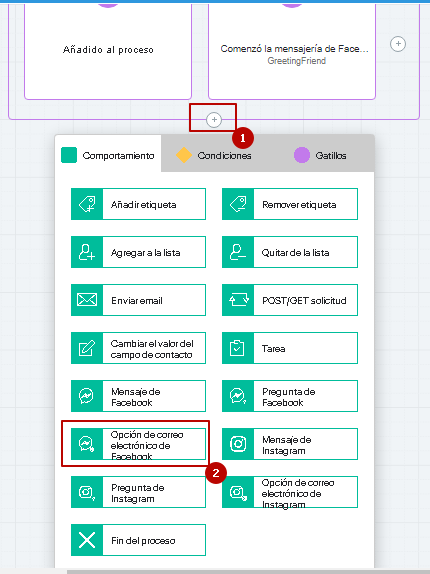
En la configuración de bloqueo, debe configurar el texto de la pregunta de suscripción por correo electrónico, así como configurar la carta de activación de suscripción. Asegúrese de prestar atención al último campo «URL después de confirmar la suscripción»; en él, debe especificar un enlace a la página a la que se redirigirá al usuario después de hacer clic en el enlace de activación en la carta enviada:
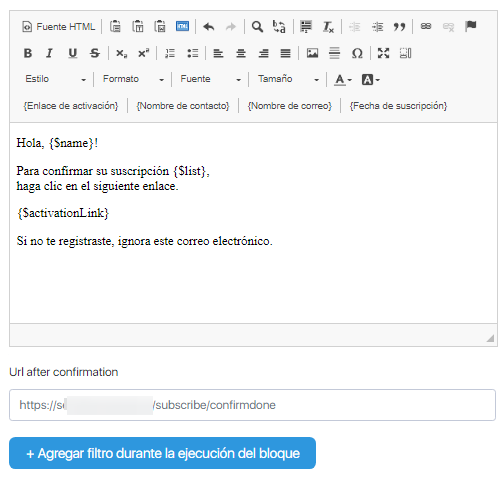
Hay 4 tipos de mensajes disponibles:
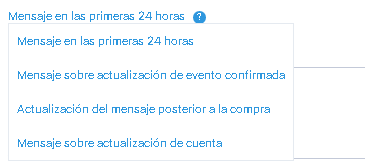
- NO se enviará un mensaje del tipo «Mensaje en las primeras 24 horas» a los usuarios que interactuaron contigo en Messenger hace más de 24 horas. Si ninguno de los tipos de mensajes específicos es adecuado para su caso de uso en este momento, utilice SMS o correo electrónico para enviarles la información 24 horas después de la interacción. El tipo «Mensaje en las primeras 24 horas» está configurado de forma predeterminada. Este mensaje se envía solo dentro de las 24 horas posteriores a la interacción del usuario con su chat.
- Se debe especificar el tipo «Recordatorio o actualizaciones para el evento» si en este mensaje notificará al usuario de un evento para el que se registró o reservó previamente. No debe utilizar este tipo para mensajes en los que esté promocionando algo, ofreciendo un cupón o notificando sobre un evento para el que no se ha registrado previamente.
- Se debe especificar el tipo «Mensaje posterior a la compra» si se desea facilitar al contacto información sobre una compra ya finalizada (por ejemplo, información sobre la factura, sobre cambios en las condiciones de entrega, etc.). No debes poner este tipo de mensaje si planeas enviar al usuario información sobre otras ofertas, para upselling u otra información no relacionada con la compra ya realizada.
- El tipo de mensaje de actualización de cuenta debe usarse para notificar un cambio único en la cuenta de un usuario. El tipo es adecuado para informar un cambio en el estado de una aplicación en la cuenta o una notificación deactividad sospechosa en la cuenta. Es inaceptable utilizar este tipo para notificaciones sistemáticas y recurrentes; para mensajes publicitarios; para obtener sugerencias o notificaciones sobre cualquier cosa que no sea cambios únicos en la cuenta.
Una vez que el usuario ingresa al proceso con el bloque «Opción de correo electrónico de Facebook«, en el chat se le pedirá que se suscriba a sus correos con un clic, especificando un correo electrónico (sustituido del perfil de la cuenta de Facebook):
Después de que el correo electrónico se envíe por chat, se enviará una carta de activación de suscripción al correo del usuario y el correo electrónico del usuario se agregará a su base de contactos:
Después de la activación, el contacto del usuario de Facebook se convertirá en un suscriptor activado en el sistema Soloclic: podrá enviarle cartas a través del proceso (así como cartas regulares instantáneas y automáticas).
Enviar un mensaje a un usuario en Facebook
Para enviar un mensaje al usuario de Facebook que inició una conversación en su página dentro de la red social, agregue el bloque «Mensaje de Facebook» en el proceso:
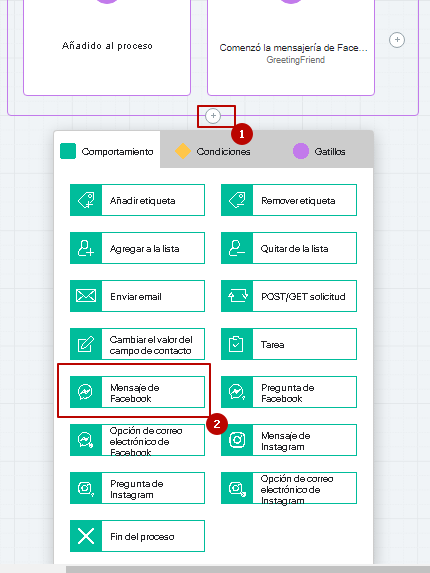
En la configuración del mensaje, agregue el texto del mensaje al campo [1]; el texto del botón que se mostrará – en el campo [2] (si es necesario); y el enlace que debe seguir el usuario después de hacer clic en el botón – en el campo [3]:
Un ejemplo de un mensaje de un chatbot para un usuario de Facebook:
Puede crear mensajes adicionales haciendo clic en los botones:
- +Texto – mensaje de texto adicional.
- +Imagen – mensaje-imagen adicional.
- +Video – mensaje de video adicional.
¿Quiere agregar mensajes de seguimiento al usuario? Es simple:
Pulsando el botón [1] – se seleccionará el formato del mensaje adicional, que se mostrará como campo [2]. Después de agregar texto, imagen o video, se mostrará en el campo [3]; también puede agregar un botón con un enlace debajo de la nueva publicación si es necesario.
¡Puedes agregar respuestas rápidas al chatbot!
Cuando el usuario recibe su mensaje, se le mostrarán una o más opciones para una respuesta rápida a su mensaje. El chatbot de Soloclic reconoce las opciones de respuesta y realizará acciones de acuerdo con la configuración especificada:
En el texto de los mensajes, puede agregar emoticonos que funcionen en el Messenger; se mostrarán al usuario como si se hubieran agregado a Facebook.
Un ejemplo de un mensaje con estas configuraciones:
Puede combinar mensajes, crear diferentes versiones de procesos y también combinarlos con el bloque «Suscribirse con Facebook» para informar al usuario más sobre los beneficios de la suscripción. Por ejemplo, ofrezca un regalo que solo envíe por correo electrónico.
También puede publicar enlaces a sus cursos gratuitos en los mensajes de Facebook. Incluso si los usuarios en el chat de Facebook no indican su correo electrónico, podrán seguir el enlace y ver un curso gratuito. Si se especifica el correo electrónico, este correo electrónico se actualizará en la cuenta del estudiante.
El sistema de seguridad del servicio automáticamente le pedirá al usuario que vuelva a autorizar en la cuenta del estudiante si el correo electrónico de Facebook del usuario coincide con el correo electrónico del estudiante que se registró previamente en el sistema. Esto es para evitar que los usuarios de Facebook accedan a sus cursos pagos de forma gratuita si ingresan accidentalmente el correo electrónico de un estudiante activo.
Configuración de un sofisticado chatbot para Facebook
Puede configurar un chatbot sofisticado y receptivo para sus páginas de Facebook para interactuar de manera efectiva y, lo más importante, automáticamente con los visitantes de su página. Para descargar una plantilla de chatbot lista para usar, haga clic en este enlace y agregue un embudo con un proceso a su cuenta.
Echemos un vistazo más de cerca a las características principales de un bot de chat:
La principal ventaja de tal chatbot es que las 3 ramas se ejecutarán en paralelo: el usuario puede seleccionar una de las funciones y obtener el resultado (esto terminará el proceso para él).
Una vez iniciado el diálogo en Facebook, puedes enviar un mensaje de bienvenida al visitante de tu página, en el que puede elegir lo que le interesa:
- recibir un curso de formación como obsequio (rama izquierda del proceso);
- oferta de un curso pagado para la promoción (rama intermedia);
- hacer otra pregunta, incl. por teléfono (rama derecha).
Para configurar dicho bloque, debe configurar las opciones de respuesta en el bloque «Saludos»:
Después de que funcione una de estas opciones, el usuario recibirá un mensaje en el mensajero y podrá elegir una de estas respuestas rápidas. Dependiendo de la respuesta del usuario, se implementará uno de los escenarios en el proceso:
Opción «Regalo»
Después de que un usuario de Facebook haga clic en la respuesta rápida «Obtener un regalo», el bloque «Oferta de suscripción» funcionará para él. En este bloque, puede informar que está enviando un regalo solo por correo electrónico, y para que un visitante de su página pueda recibir un regalo, debe enviarle su correo electrónico:
Luego, el siguiente bloque del proceso «Suscribirse a través de Facebook» le pedirá al usuario un correo electrónico; en el mensajero, solo tendrá que hacer clic en el correo electrónico y se realizará la suscripción. Luego, el usuario activa la suscripción en su correo y se ejecutará para él el último bloque de la rama “Carta con regalo”.
Puede agregar cualquier otra acción después de este bloque o, como en el ejemplo, después de este bloque, agregar «Fin del proceso». Esto terminará el chat con el usuario de Facebook.
Opción «Promoción»
Cuando un usuario de Facebook selecciona una respuesta rápida «Más información sobre la promoción», se activa el bloque «Mensaje con un botón». En este bloque, puede describir su oferta al cliente con el mayor detalle posible; aclare que es limitado y está disponible solo ahora (por ejemplo), así como agregue un botón que lo vinculará a su página de venta (o directamente a la página de pedido con un descuento):
Al hacer clic en el botón (que se muestra con una flecha en la captura de pantalla), el usuario accederá al enlace de este botón.
Opción «Otro»
Cuando un usuario de Facebook selecciona una respuesta rápida «Otro», se implementa el bloque «Solicitud de teléfono» para él. Agregue aclaraciones para el visitante a este mensaje: qué pregunta le interesa; pedir al usuario un número de teléfono:
El siguiente bloque se puede agregar al bloque «Tarea para que el gerente llame» para que su empleado reciba una notificación sobre la necesidad de comunicarse con el cliente. Luego, en el resultado «completado», agregue «fin del proceso» (porque su gerente se comunicó con el usuario de Facebook y ayudó a resolver su problema), y en el resultado «falló», agregue un mensaje adicional para el cliente de que será contactado en un futuro próximo, o un buen bono adicional.
Todas las ramas deben terminar con un bloque de proceso final.
Ampliando la funcionalidad de los bots de chat
Si el usuario selecciona una de las opciones en el chat que se muestra arriba, no se le mostrarán otras opciones después de que finalice la rama de la opción seleccionada.
Puedes hacerlo para que el usuario de Facebook, dentro del chat en el messenger, pueda pasar por las 3 ramas del chatbot, eligiendo diferentes opciones para una respuesta rápida después del saludo. Hay varias opciones para configurar un chatbot para esto, pero la más fácil de configurar es la opción con recursividad de ramas.
La característica principal de este chatbot es que se repite constante (o parcialmente), porque luego de ejecutar las ramas, el contacto en el proceso vuelve más cerca del inicio del proceso, y continuará ejecutándose para él:
Características generales de cómo configurar mejor un chatbot con recursividad:
- El disparador de inicio es «Se inició una conversación de Facebook».
- El siguiente bloque (sin demora) – «Mensaje de Facebook» – un saludo para el usuario. No debe repetirse, no es necesario que salude varias veces en un chat.
- El siguiente bloque es la elección de opciones para el usuario. Este también es un mensaje de Facebook, pero se repetirá después del final del hilo del chatbot.
- Los siguientes bloques provienen de cada una de las opciones. Allí configura la funcionalidad que necesita, que se realizará para el contacto (como en un simple chatbot).
- Después de formar la rama completa, debe vincular el último bloque de la rama al bloque 3, que se coloca después del bloque de saludo.
Con esto, configure el chat bot después de que el cliente, por ejemplo, reciba información sobre la promoción, se mostrará nuevamente un mensaje donde puede elegir la opción con un regalo u «otro»:
En la opción “otros”, recomendamos agregar el bloque “Fin de proceso” con retraso, para que luego de conversaciones telefónicas o chateando, el usuario termine automáticamente el proceso (y las acciones del embudo comenzarán por él).